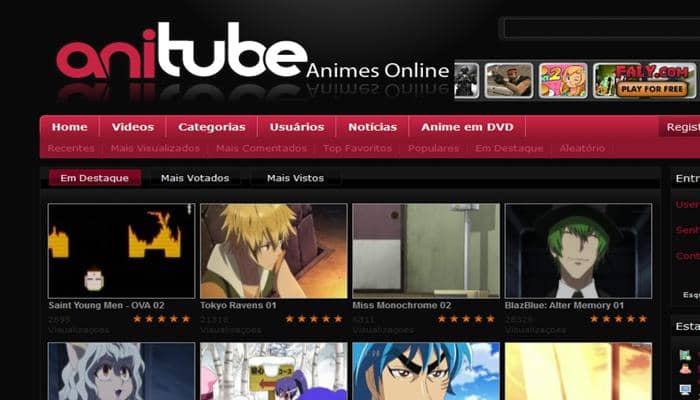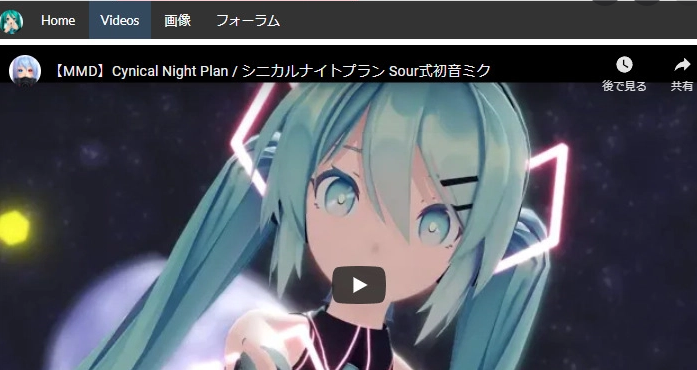【無料で高画質】MacでYouTube動画をダウンロードするソフトウェア5選
要約: Windows対応のYouTubeダウンロードフリーソフトが多いですが、Macでも永久に無料でYouTube動画をダウンロードするソフトもあります。この記事で、Macパソコンで永久無料でYouTube動画をダウンロードできるソフトを紹介します。
目次

1.StreamFab YouTube ダウンローダー For Mac
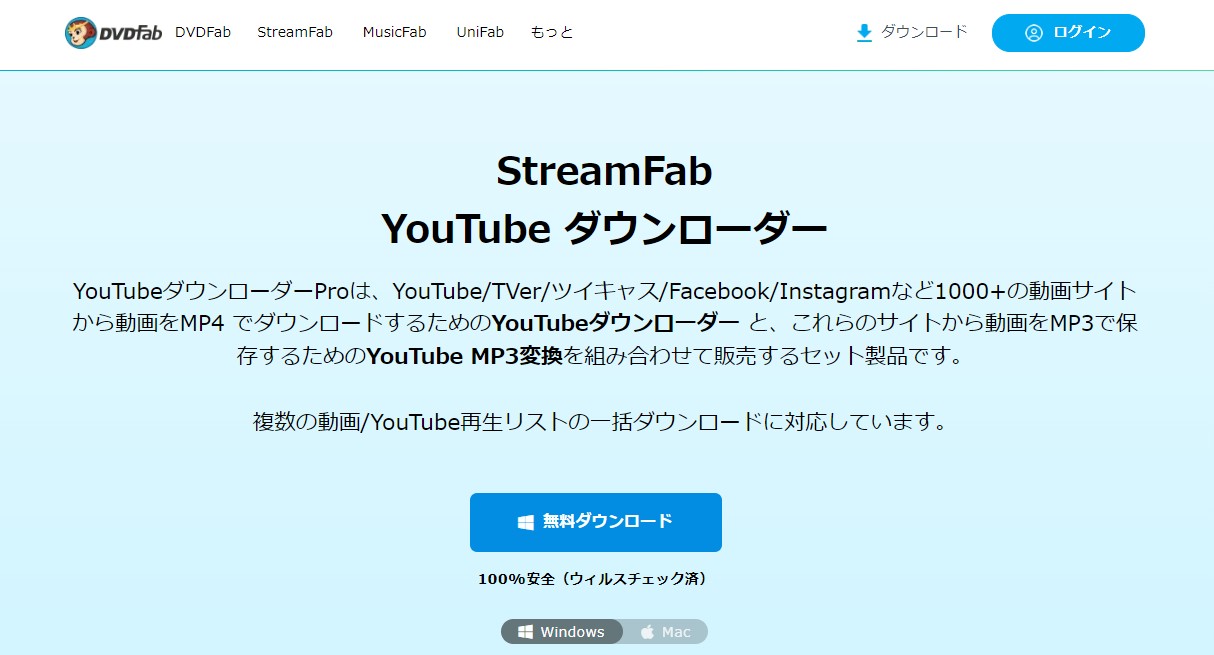
StreamFab YouTube ダウンローダーはwindowsで利用するとソフトウェアですが、Mac環境でも動作します。Youtubeをはじめ、TVerやツイキャス、ニコニコ動画、ビリビリ、dailymotionなど1000+の動画サイトから動画をダウンロードしたり、音声を抽出したりする事ができます。
機能
動画をそのままダウンロードする場合はMP4とMKVから形式を選べ、音声だけを抽出したい場合はMP3形式で保存できます。
高画質と高音質のYoutube動画を保存します。8kまでの解像度に対応、HDR動画や360度動画・VR動画までサポートコーデックをH264・VP9・AVIから選択可能です。
また、複数の動画をまとめてダウンロードしたり、Youtubeチャンネルに登録しておけば、更新される動画を自動ダウンロードしたり、音声と字幕を選択したり、プレイリストを丸ごとダウンロードしたりする事ができます。
無料版と製品版の違い
無料版と有料版両方を用意しており、無料版を使えば、永久に無料でYoutubeから動画を保存できます。ただし、無料版では画質などに制限が設けられています。快適にダウンロードするには製品版がおすすめです。最初の30日で有料版と変わらないすべての機能は無料で体験できます。
無料版のStreamFab YouTube ダウンローダーができること
- いつでもYouTube動画をダウンロード
- 720pまでの動画をダウンロード
- プレイリストダウンロード(1つのみ)
- ターボスピードダウンロード(5つファイル)
- 複数タスクダウンロード(5つファイル)
- メタデータダウンロード可能
有料版にアップグレードすれば、上記無料版ですべての機能のほか、以下の特権がゲットできます。
- 1000以上の動画サイトに対応
- 8Kまでの動画をダウンロード
- 無制限のプレイリストダウンロード
- すべてターボスピードでダウンロード
- いつでも複数タスクダウンロード
- 登録内容自動ダウンロード
- YouTube動画をMP3にダウンロード
- MP3をダウンロード(320kbps)
更に、AndroidアプリであるStreamFab for Android(PC版と別売り)を使えば、バックグラウンド再生とバックグラウンドダウンロード機能も利用されます。
MacでYoutube動画をダウンロードする手順
次は、StreamFab YouTube ダウンローダー for MacでYouTube動画をダウンロードする手順を紹介しましょう。
1. StreamFabをお使いのMacにダウンロードしてインストールします。(windowsにも対応するのでここで一緒に掲載する)
2. 「Youtube」項目で各サイトのロゴをクリックして動画をダウンロードすることもできます。
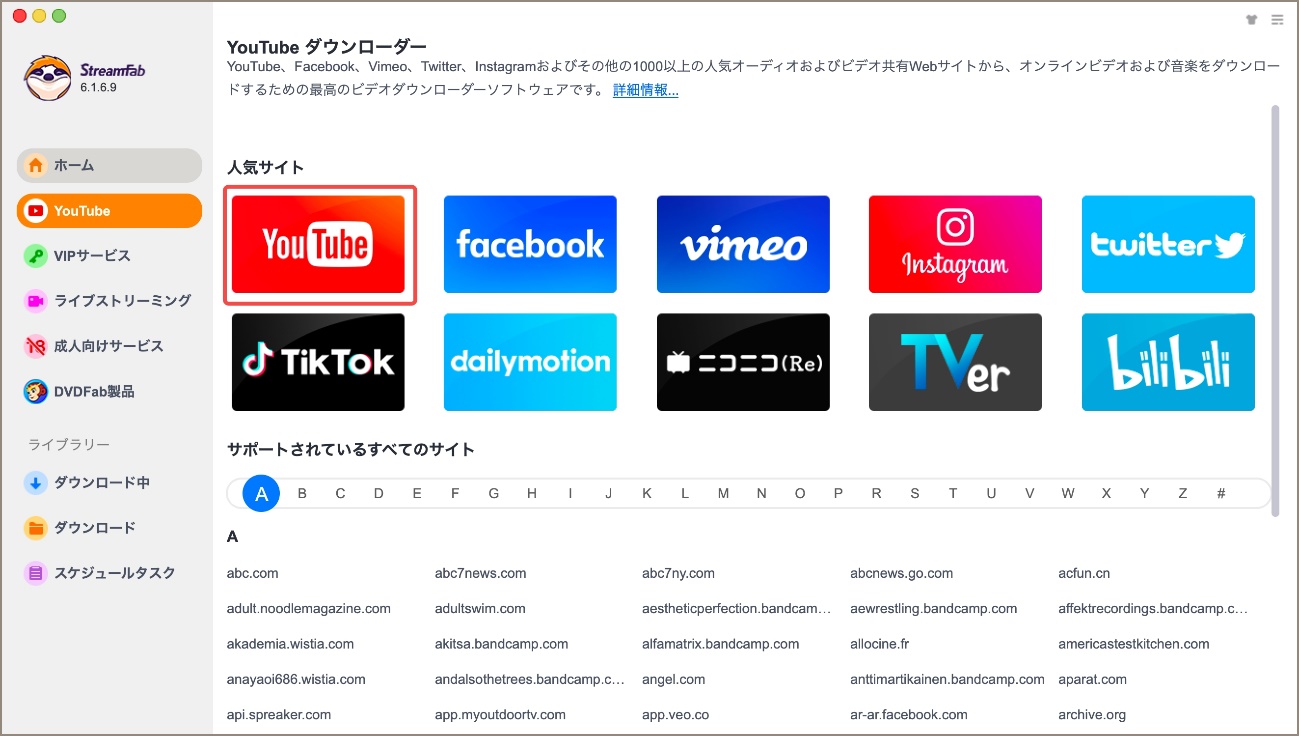
3.Youtube動画を検索して再生します。数秒の解析後、形式や品質、字幕などを設定してダウンロードボタンを押します。
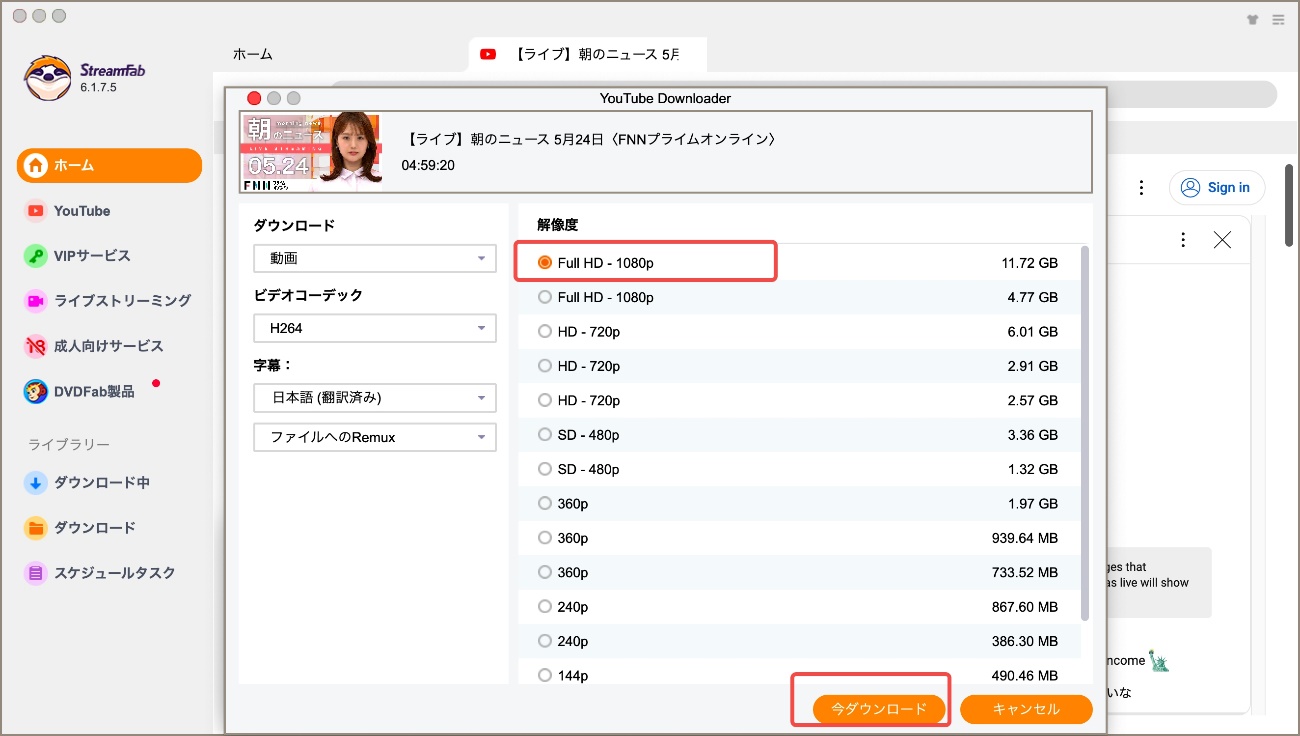
4.左側のライブラリーで「ダウンロード中」をクリックしてダウンロード進歩を確認できます。ダウンロードが完了したら「ダウンロード」項目で確認できます。

以上、MacでYoutube動画をダウンロードする手順です。
MacでYoutube動画のURLをコピーしてダウンロードする方法
実は、MacでYoutube動画をダウンロードする場合はもう一つの方法があります。
「ホーム」で右側の「URLを貼り付ける」をクリックしして、ポップアップウィンドウにYoutube動画のフォーマットや品質、字幕などを設定してダウンロードボタンを押します。後はダウンロード進歩や変換済みのファイルは先の方法と同じです。
Tips:
1.複数のURLがある場合は、1行ずつ入力してください。
2.URLが多い場合は、URLを記載する.txtファイルをアップロードできます。
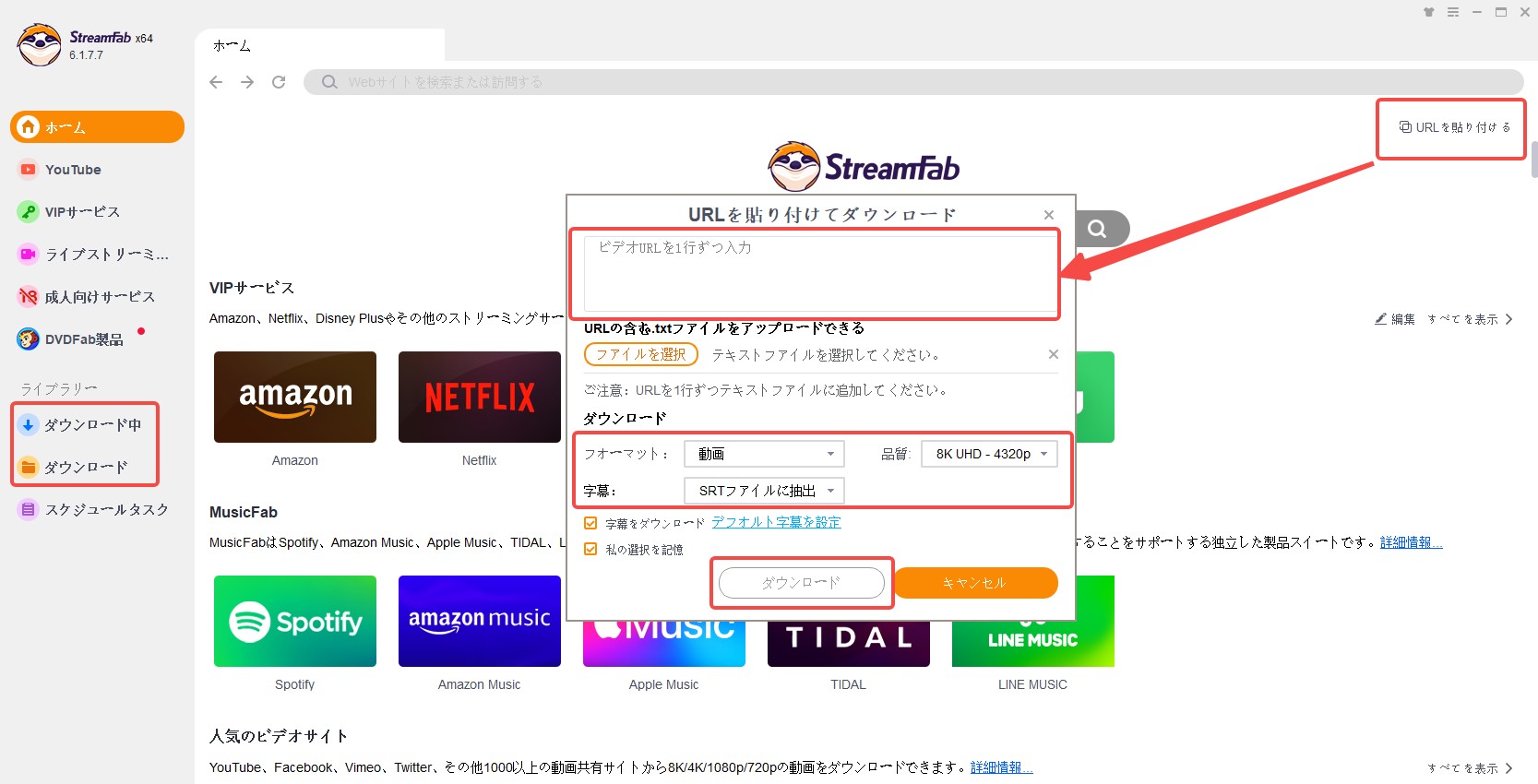
2.Mac向けのYoutubeダウンローダー・Any Video Converter フリー
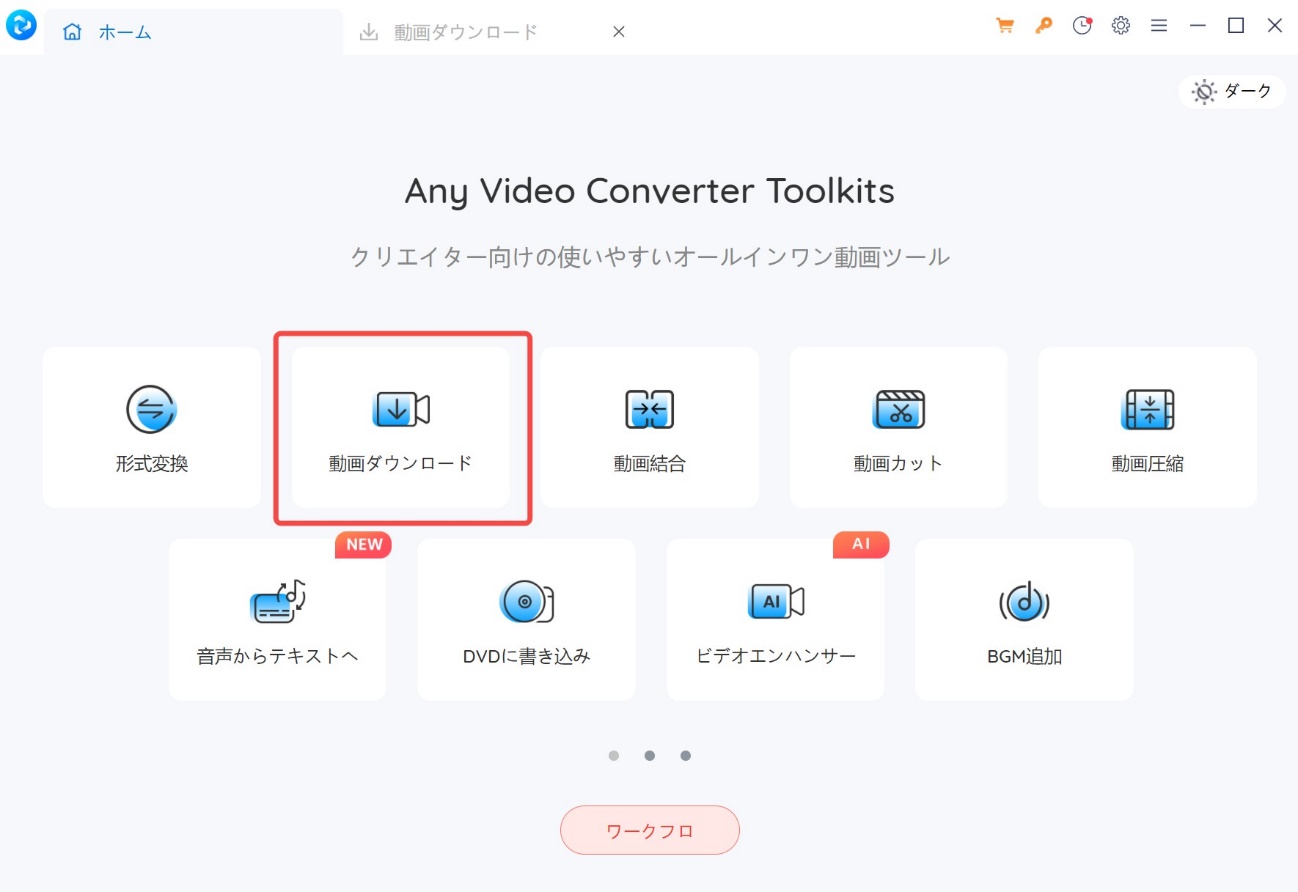
名前から推測すると、これは動画変換ソフトと思っているでしょう。お考えの通り、確かに動画形式を変換するためのソフトです。しかし、Any Video Converter フリーはダウンロード機能も追加され、WindowsとMAC両方に対応します。MACでYouTube動画を無料でダウンロードするならお勧めします。
使えない時はAny Video ConverterでYoutube動画をダウンロードできないという記事を参考にしてください。
3.Mac向けのYoutubeダウンローダー・Free YouTube Downloader for Mac
公式サイトは英語に対応します。無料でMACからYouTube動画を保存することができます。無料版なら、URLを貼り付けてダウンロードします。バッチダウンロードはサポートされません。有料版ならできます。さらに、有料版にアップグレードすると、別の動画形式に変換可能です。
4.Mac向けのYoutubeダウンローダー・MacX YouTube Downloader
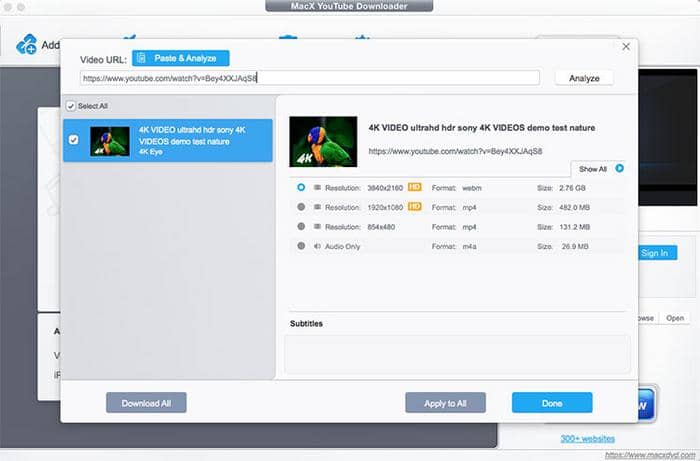
MACでYouTubeから完全に無料で動画をダウンロードするソフトの一つです。YouTube動画をmp4ファイルに保存してオフラインでも再生できます。素人でも簡単に使え、YouTube映画、MV、面白い動画、ドラマ、バラエティー、ゲームプレー、スポーツ動画などを一括ダウンロードして保存することができます。
5.Mac向けのYoutubeダウンローダー・ClipGrab for Mac
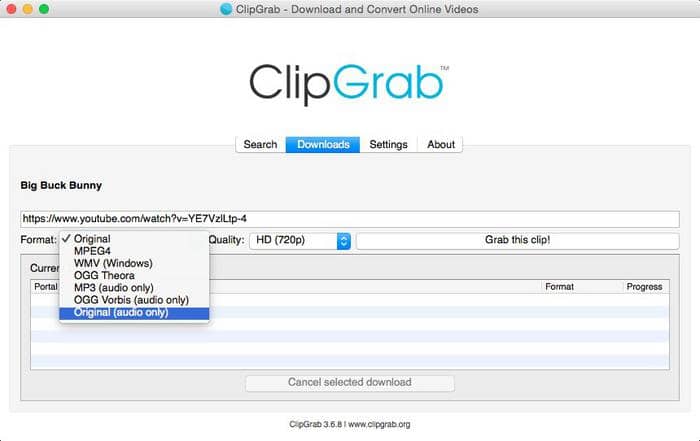
YouTubeやVimeoなど他の人気のある動画サイトで高画質の動画をダウンロードできる点はメリットです。Webサイトからダウンロードリンクを貼り付け、そしてこのソフトは動画をダウンロードし始めます。公式サイトは英語しか対応しません。
以上、MACでYouTube動画をダウンロードするフリーソフトを紹介しました。いずれも利用して動画をダウンロードできますので、好きなYouTube動画があれば、上記のソフトでダウンロードしてみましょう。